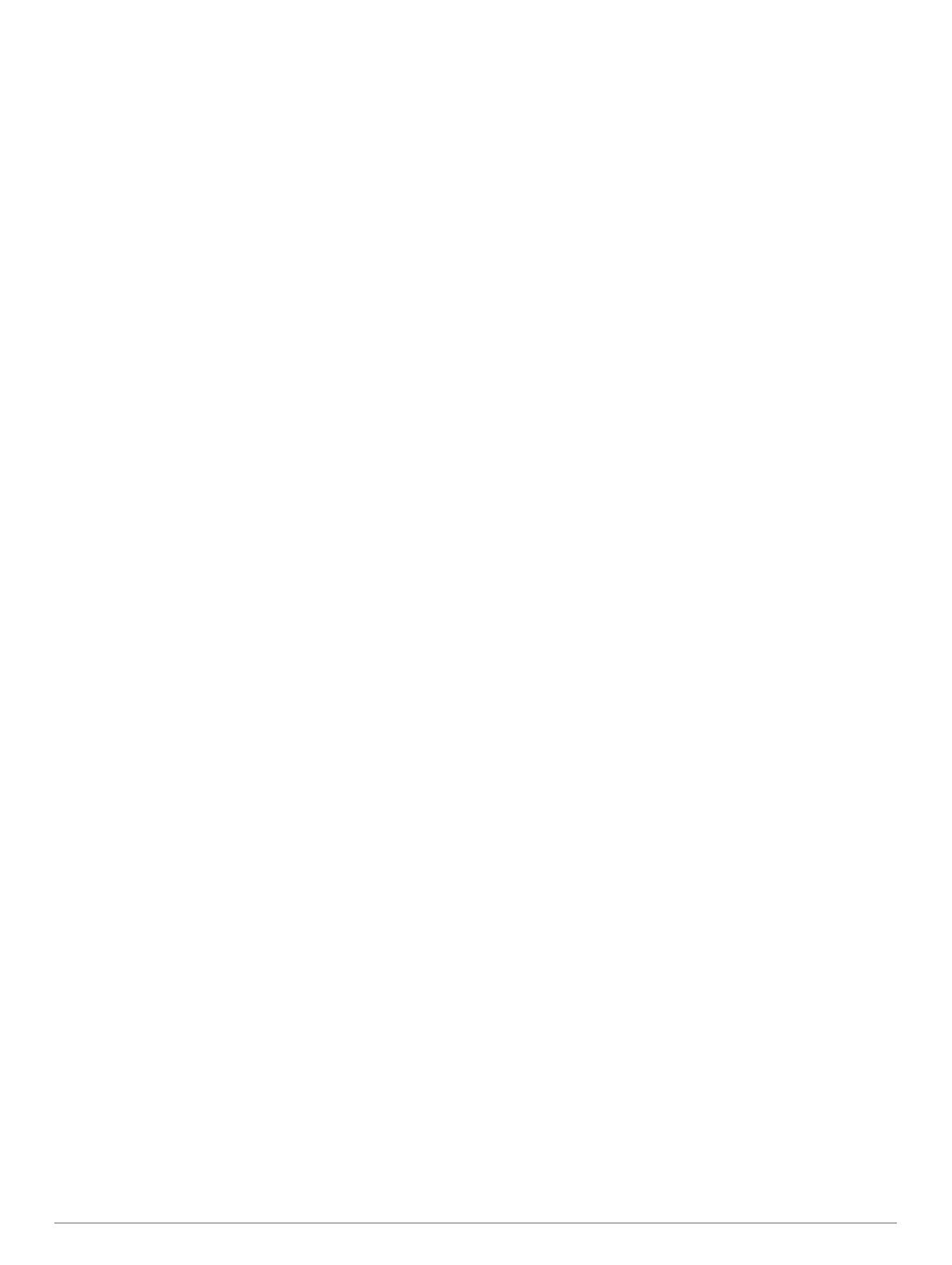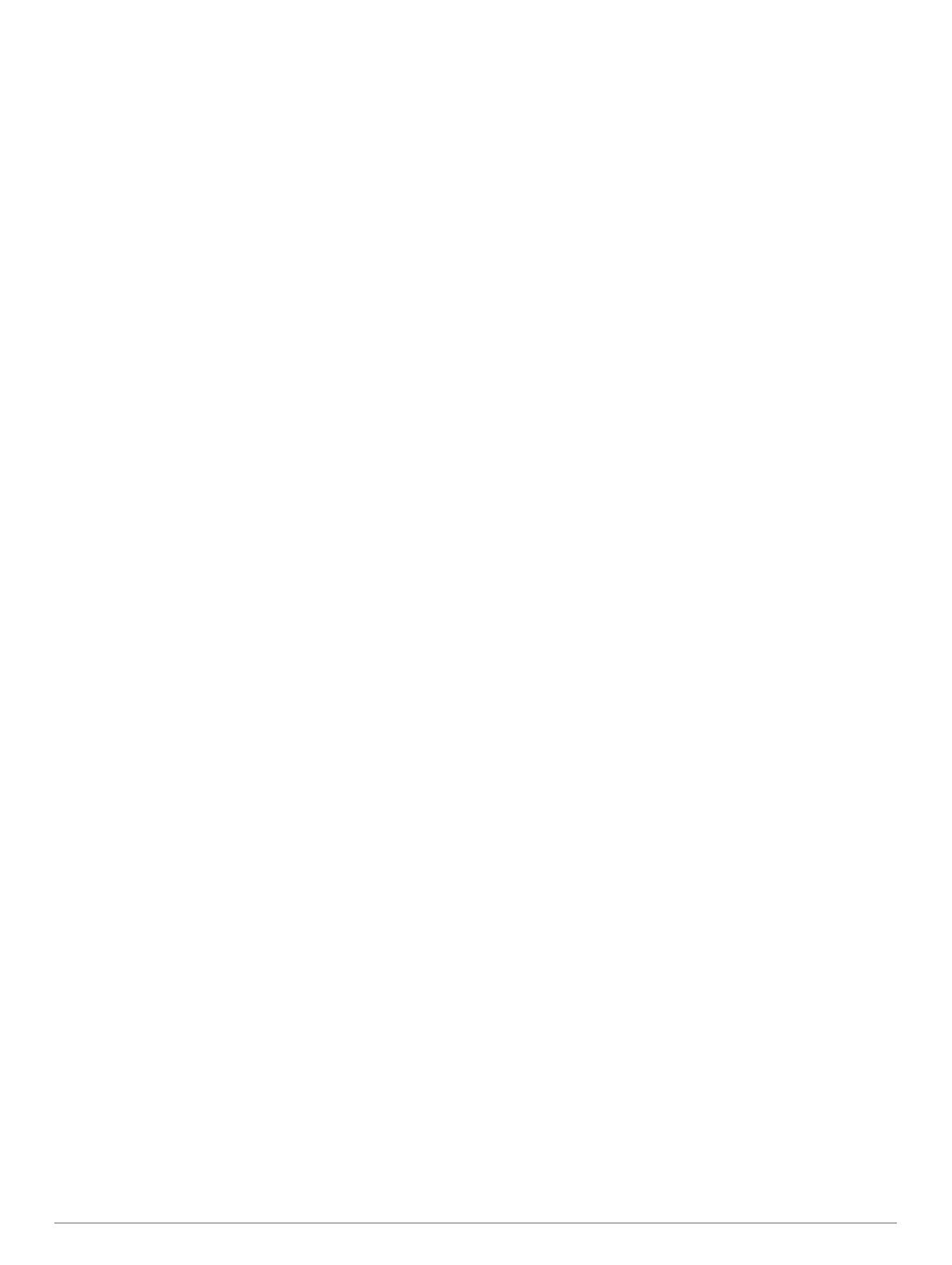
Sisällysluettelo
Johdanto......................................................................... 1
Laitteen esittely........................................................................... 1
Kosketusnäytön käyttövihjeitä................................................1
Kosketusnäytön lukitseminen ja avaaminen..................... 1
Säädinvalikon käyttäminen.................................................... 1
Vinkkejä Side Swipe toiminnon käyttöön............................... 1
Kuvakkeet................................................................................... 1
Älykkäät ominaisuudet.................................................. 2
Pariliitos älypuhelimeen.............................................................. 2
Yhteysominaisuudet................................................................... 2
Puhelinilmoitukset.................................................................. 2
Bluetooth ilmoitusten ottaminen käyttöön......................... 2
Ilmoitusten tarkasteleminen.............................................. 2
Vastaaminen tekstiviestiin................................................. 2
Saapuvan puhelun vastaanottaminen............................... 2
Ilmoitusten hallinta............................................................ 2
Bluetooth älypuhelinyhteyden poistaminen käytöstä........ 2
Älä häiritse -tilan käyttäminen................................................ 2
Puhelimen etsiminen..............................................................3
Connect IQ ominaisuudet........................................................... 3
Connect IQ ominaisuuksien lataaminen................................ 3
Connect IQ ominaisuuksien lataaminen tietokoneella........... 3
Garmin Pay™.................................................................. 3
Garmin Pay lompakkotoiminnon määrittäminen......................... 3
Ostoksen maksaminen kellon avulla.......................................... 3
Kortin lisääminen Garmin Pay lompakkoon................................ 3
Garmin Pay lompakon hallinta............................................... 3
Garmin Pay salasanan vaihtaminen........................................... 4
Sykeominaisuudet.......................................................... 4
Rannesykemittari........................................................................ 4
Laitteen käyttäminen.............................................................. 4
Vinkkejä, jos syketiedot ovat vääriä....................................... 4
Sykewidgetin tarkasteleminen............................................... 4
Syketietojen lähettäminen Garmin laitteille............................ 4
Rannesykemittarin poistaminen käytöstä.............................. 4
Tietoja sykealueista.................................................................... 4
Sykealueiden määrittäminen..................................................5
Sykealuelaskenta................................................................... 5
Tietoja maksimaalisen hapenottokyvyn arvioista....................... 5
Maksimaalisen hapenottokyvyn arvion määrittäminen.......... 5
Aktiivisuuden seuranta.................................................. 5
Automaattinen tavoite................................................................. 5
Liikkumishälytyksen käyttäminen................................................5
Unen seuranta............................................................................ 5
Tehominuutit............................................................................... 5
Tehominuuttien hankkiminen................................................. 6
Garmin Move IQ™...................................................................... 6
Aktiivisuuden seuranta-asetukset............................................... 6
Aktiivisuuden seurannan poistaminen käytöstä..................... 6
Widgetit........................................................................... 6
Widgetien tarkasteleminen......................................................... 6
Widgetsilmukan mukauttaminen............................................ 6
Tietoja Oma päivä -widgetistä................................................6
Sääwidgetin tarkasteleminen................................................. 6
Sykevaihtelu ja stressitaso......................................................... 7
Stressitasowidgetin käyttäminen............................................7
VIRB etäkäyttö............................................................................ 7
VIRB actionkameran hallinta..................................................7
Musiikin hallinta.......................................................................... 7
Musiikin toiston hallinta.......................................................... 7
Sovellukset ja suoritukset............................................. 7
Suorituksen aloittaminen............................................................ 7
Suoritusten tallennusvinkkejä
................................................ 8
Suorituksen lopettaminen........................................................... 8
Mukautetun suorituksen lisääminen........................................... 8
Suosikkisuorituksen lisääminen tai poistaminen........................ 8
Sisäharjoitukset.......................................................................... 8
Voimaharjoittelusuorituksen tallentaminen............................ 8
Juoksumaton matkan kalibrointi.............................................8
Ulkoilusuoritukset........................................................................8
Lähteminen lenkille................................................................ 8
Lähteminen pyörälenkille....................................................... 9
Laskukertojen näyttö.............................................................. 9
Allasuinti..................................................................................... 9
Altaan koon määrittäminen.................................................... 9
Uintitermejä............................................................................ 9
Golf............................................................................................. 9
Golfkenttien lataaminen......................................................... 9
Golfin pelaaminen.................................................................. 9
Reiän tiedot............................................................................ 9
Lipun sijainnin vaihtaminen............................................... 9
Lipun suunnan tarkasteleminen...................................... 10
Layup- ja dogleg-etäisyyksien tarkasteleminen................... 10
Esteiden tarkasteleminen.....................................................10
Lyönnin mittaaminen AutoShot toiminnolla.......................... 10
Pisteiden seuraaminen........................................................ 10
Pisteytystavan määrittäminen......................................... 10
Golftilastojen seuranta.................................................... 10
Golftilastojen tallentaminen............................................. 10
Lyöntihistorian tarkasteleminen........................................... 10
Pelin yhteenvedon tarkasteleminen..................................... 11
Pelin lopettaminen............................................................... 11
Golfasetukset....................................................................... 11
Pisteytysasetukset.......................................................... 11
Garmin Golf sovellus............................................................11
Harjoittelu...................................................................... 11
Käyttäjäprofiilin määrittäminen..................................................11
Kuntoilutavoitteet................................................................. 11
Harjoitukset............................................................................... 11
Harjoituksen seuraaminen................................................... 11
Sivuston Garmin Connect harjoitusohjelmien
käyttäminen..........................................................................11
Tämän päivän harjoituksen aloittaminen........................ 12
Ajoitettujen harjoitusten tarkasteleminen........................ 12
Adaptive Training Plan -harjoitusohjelmat........................... 12
Omat ennätykset.......................................................................12
Omien ennätysten tarkasteleminen..................................... 12
Oman ennätyksen palauttaminen........................................ 12
Oman ennätyksen tyhjentäminen........................................ 12
Kaikkien omien ennätysten tyhjentäminen.......................... 12
Navigointi...................................................................... 12
Sijainnin tallentaminen.............................................................. 12
Sijainnin poistaminen........................................................... 12
Navigoiminen tallennettuun sijaintiin........................................ 12
Navigoiminen takaisin alkuun................................................... 13
Navigoinnin lopettaminen......................................................... 13
Kompassi.................................................................................. 13
Kompassin kalibroiminen manuaalisesti.............................. 13
Historia.......................................................................... 13
Historian käyttäminen............................................................... 13
Ajan näyttäminen kullakin sykealueella............................... 13
Garmin Connect........................................................................13
Garmin Connect Mobile sovelluksen käyttäminen............... 14
Garmin Connect käyttö tietokoneessa................................. 14
Laitteen mukauttaminen.............................................. 14
Kellotaulun vaihtaminen........................................................... 14
Mukautetun kellotaulun luominen........................................ 14
Sisällysluettelo i